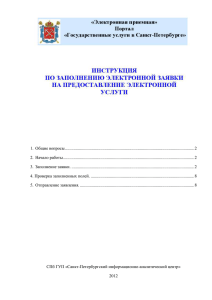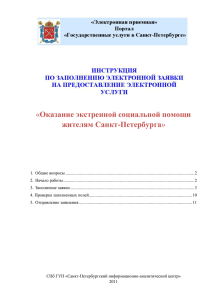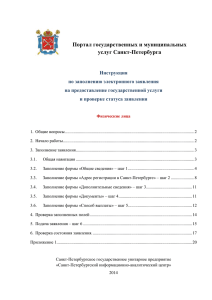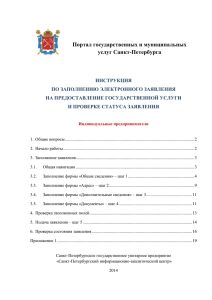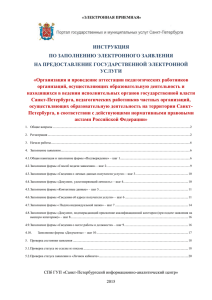Документ 2658937
реклама
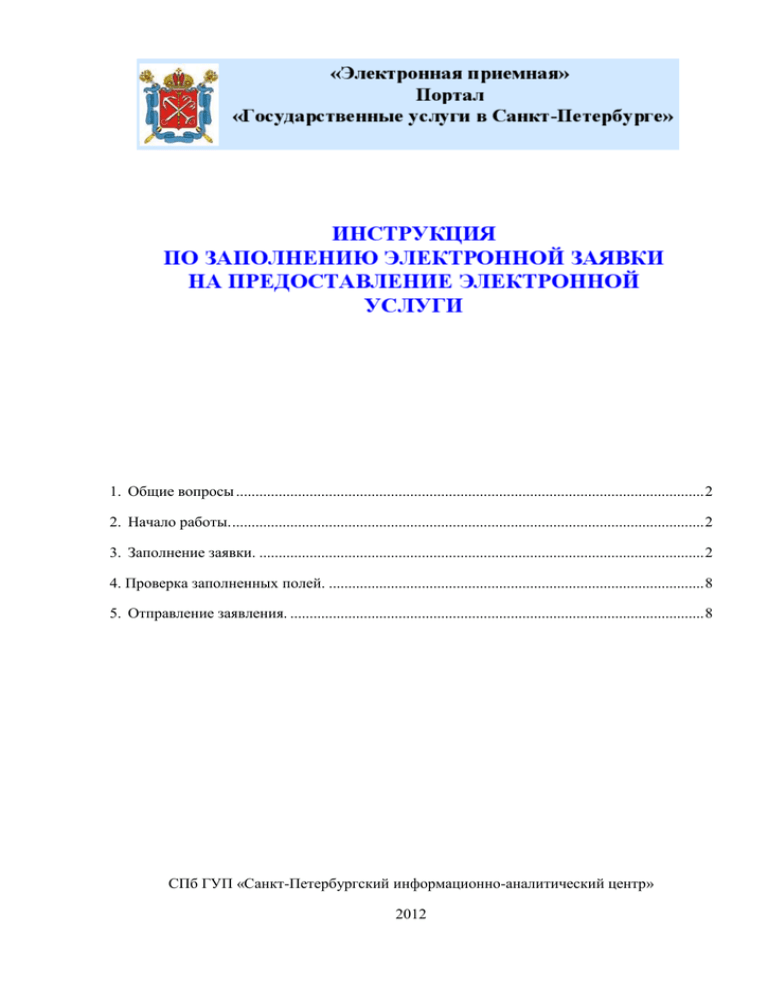
1. Общие вопросы ......................................................................................................................... 2 2. Начало работы. .......................................................................................................................... 2 3. Заполнение заявки. ................................................................................................................... 2 4. Проверка заполненных полей. ................................................................................................. 8 5. Отправление заявления. ........................................................................................................... 8 СПб ГУП «Санкт-Петербургский информационно-аналитический центр» 2012 1. Общие вопросы В рамках настоящей электронной услуги предоставляется возможность подать электронную заявку на предоставление электронной услуги. 2. Начало работы. Вы находитесь в разделе «Электронная приемная» Портала Государственных и муниципальных услуг Санкт-Петербурга, на странице, посвященной предоставлению данной государственной услуги в электронном виде. Для работы с электронной формой заявки необходимо: 2.1. Ознакомиться с «Условиями и порядком и предоставления электронной услуги». 2.2. Перейти к заполнению электронной формы, кликнув на соответствующую запись («Перейти к заполнению электронной формы»). Далее будет предложено дать согласие на обработку персональных данных. Для этого в текстовом боксе: необходимо нажать кнопку «Да», если принимаются условия. Также необходимо ознакомиться со следующей информацией: После нажатия кнопки «Перейти к заполнению формы», форма заявки становится доступной для заполнения. 3. Заполнение заявки. 3.1. Общая навигация Ввод данных электронной Заявки производится заполнением форм в соответствии с правым меню экранной формы (шаг 1 – шаг 5): 2 После заполнения данных формы на текущем шаге для сохранения данных необходимо нажать кнопку или перейти на другой «шаг» в правом меню экранной формы (указана выше) – произойдет переход на следующий «шаг». Если Вы хотите скорректировать данные на ранее заполненном «шаге», необходимо использовать кнопку или перейти на предыдущий шаг в правом меню экранной формы. Для удобства пользователя, в большинстве полей формы, при подведении к ним курсора, появляются «всплывающие подсказки». например: Если информация в поле формы электронного заявления введена некорректно, то при переходе к следующему шагу система оповестит о допущенной ошибке. Некорректно введенная информация отмечается в соответствующем поле формы знаком появляется информационное сообщение о причине некорректности. и например: Необходимо вернуться и исправить ошибку. 3.2. Заполнение формы «Общие сведения о гражданине» - шаг 1 3.2.1. Блок «Сведения о личных данных» Выберите в поле «Категория заявителя» - нужную категорию, например: Заполните сведения о заявителе (представителе заявителя – для юридического лица): 3 Особенности ввода фамилии, имени и отчества: Фамилия, имя и отчество могут содержать только буквы русского алфавита и дефис, при этом первая буква станет заглавной автоматически. Если отчество отсутствует, необходимо в поле поставить прочерк (дефис). Особенности ввода дат: Ввод дат производится двумя способами: выбором даты из «календаря», Пример: вводом цифр в соответствующем формате: дд.мм.гггг Для того чтобы выбрать пол, необходимо нажать на кнопку первый символ и выбрать значение из списка. либо ввести 3.2.2. Блок «Документ, удостоверяющий личность» Выберите из списка документ, удостоверяющий личность. Рекомендуется на данном этапе предоставления электронных услуг представлять паспорт гражданина РФ. Пример: 4 Если паспорт РФ выдан в Санкт-Петербурге, то необходимо поставить признак (флажок) в соответствующем поле. В этом случае «Место выдачи» следует выбрать из предложенного списка, который появляется после введения первых 2х или 3-х символов. При необходимости можно добавить отсканированный образ документа - нажать на кнопку документ. , отобразится окно, предлагающее выбрать требуемый Пример: Необходимо нажать кнопку и указать нужный файл в всплывающем окне, нажав кнопку «Открыть». Далее следует нажать на кнопку , и требуемый электронный документ загрузится. При необходимости его можно удалить, нажав на кнопку . 3.2.3. Блок «Контактные данные» Наличие электронной почты у заявителя является обязательным условием. На электронную почту приходит уведомление для заявителя. В поле «Телефон» вводится 11 цифр (с учетом кода региона или оператора сотовой связи) в формате: 8хххххххххх. Пример: 3.3. Заполнение формы «Адрес регистрации» - шаг 2 Особенности ввода адресов: • При вводе адресов используются общероссийские классификаторы. В полях адресов «Область (край, республика)», «Район», «Город», «Населенный пункт»; «Район (городской)» (для СПб), «Улица» (для СПб) необходимо задать не менее 4-х символов названия в соответствующих полях и выбрать объект из списка. Пример: • Если классификатор не предлагает нужное значение, необходимо поставить признак (флажок) в поле «Ввести название улицы вручную» и заполнить значения вручную. 5 О заполнении полей блока подробнее – см. здесь. В случае выбора «Тип регистрации», нужно ввести первый символ или нажать на кнопку и выбрать из списка. Пример: В случае «Временной регистрации» отображаются новые поля для заполнения. Пример: Также необходимо добавить отсканированный образ документа, подтверждающего временную регистрацию (аналогично описанию в п.3.2.2). Пример: В случае выбора «Лицо бомж» отображаются новые поля для заполнения. Пример: 6 Блок «Адрес постоянной регистрации». Заполняется аналогично п. 3.3. Пример: 3.4. Заполнение формы «Дополнительные параметры» - шаг 3 Ввести дополнительную государственной услуги. информацию, необходимую для предоставления 3.5. Заполнение формы «Документы» - шаг 4 На данном шаге необходимо выбрать документ (из предлагаемого выпадающего списка), указать его реквизиты и характеристики (заполняется по аналогии с блоком «Документ, удостоверяющий личность»), приложить электронный документ, в том числе отсканированный образ документа. Предварительно ознакомится с перечнем документов, необходимых для предоставления государственной услуги, можно в «Порядке и условиях предоставления электронной услуги». 7 4. Проверка заполненных полей. 4.1. После заполнения всех сведений необходимо проверить отсутствие знака перед «Шагами» в правом меню. Пример: Наличие такого знака указывает на ошибку при заполнении формы заявления на этом шаге, либо о наличии незаполненных полей. 4.2. Если такой знак имеет место, необходимо открыть соответствующую форму и, в соответствии с подсказками, отредактировать записи в соответствующем поле. Пример: 4.3. После исправления ошибок необходимо перейти на следующий шаг и убедиться, что на соответствующем шаге, в котором производились изменения, появился значок Пример: (поля формы заполнены верно). 5. Отправление заявления. 5.1. Перед тем, как отправить электронное заявление, необходимо установить признак (флажок) в поле: 5.2. Следует убедиться, что кнопка « Подать заявку» - активна (при отсутствии признаков возле шагов). 5.3. Отправить заявку нажатием на кнопку «Подать заявку». 5.4. Необходимо убедиться, что заявка принята системой: - на экране должно появиться сообщение. Пример: 5.5. При этом на указанный Вами адрес электронной почты высылается сообщение. В «теле» письма, например: 8 5.6. В приложении к данному сообщению находится Уведомление о принятой электронной заявке. например: Внимание! Заполнение электронной формы не является основанием для предоставления государственной услуги. После отправки данных Вам необходимо будет лично явиться в организацию, уполномоченную на предоставление услуги. 9